


在Windows 11操作系统中,创建桌面快捷方式是一种方便快捷的方法,可以帮助您更轻松地访问常用的文件、文件夹、应用程序或网页。然而,对于一些新用户来说,可能不清楚如何在Windows 11中创建桌面快捷方式。在本文中,我们将介绍一些简单的方法和步骤,帮助您在Windows 11操作系统中创建自己的桌面快捷方式。
具体方法如下:
1、在电脑桌面上进行右键点击,选择“新建”,接着点击“快捷方式”。

2、点击“浏览”。
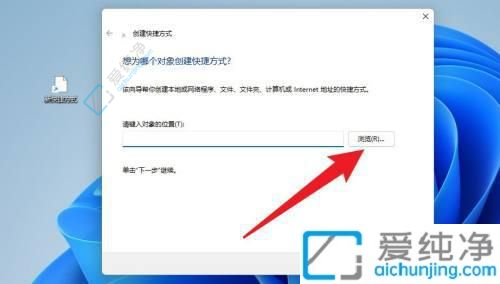
3、定位到欲创建快捷方式的文件,然后点击“确定”。
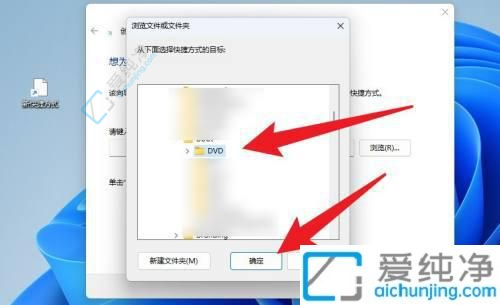
4、点击“下一步”。

5、输入快捷方式的名称,随后点击“完成”即可。
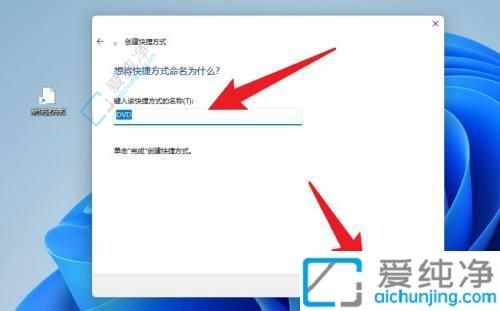
通过本文的简明教程,您现在应该已经学会了在Windows 11中如何创建桌面快捷方式。这一小技巧能够让您更加高效地管理和访问您常用的应用程序和文件。
| 留言与评论(共有 条评论) |